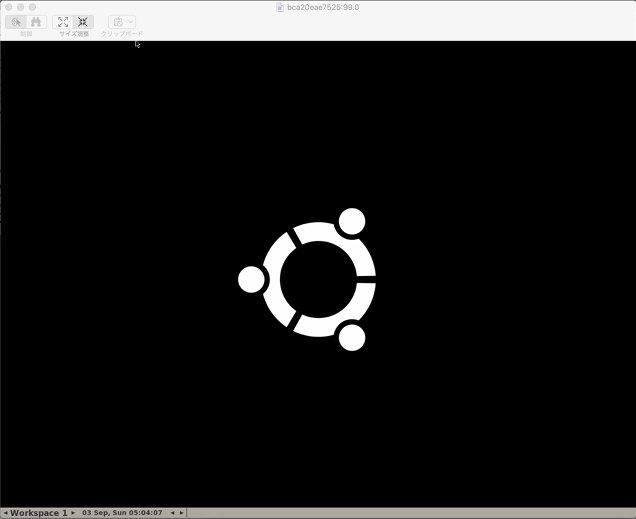概要
自動のエンドツーエンドテスト環境を作る必要があり、チーム全体で共通で簡易に設置して使えるようにしたい。
そこで、dockerで構築を検討した結果をメモとして残します。
seleniumについて
下記サイトにてとりあえずの基礎知識を得る
LinuxのOS選定
上記の資料を読んでいろいろとGoogle先生に聞いたところ、chromeやfirefoxをインストールして正常に動く環境がまず必要。
LinuxとしてCentOSに自分でchromeやfirefoxをインストールして環境を作るとなるとそれなりに手間(構築・メンテ)がかかり他の人に引き継いで継続するのは難しい...
そこで、dockerにてコンテナとして扱うことで、簡易に構築できることを目指す。
dockerのseleniumの公式コンテナを使った下記サイトが多機能でいい感じなので、こちらを拝借することにする。
良いと思った点
- 通常版(node)とデバッグ版(node-debug)が用意されている
- デバッグ版 -> VNCで画面確認ができる
- 通常版 -> 実際CircleCIやJenkinsなどで自動実行する際は画面がいらない
- chromeとfirefoxのnodeが用意されている。
- selenium-hubとWebDriver(chrome, firefox)が別れており、わかりやすい
- pythonやruby,phpなどのコンテナを追加することで環境を全てdockerで扱える
ベース環境を用意する (vagrant)
本番などと同じような環境(Linux)にできるだけしたいのでvagrant上に構築
※ dockerで構築するのでLinuxであればubuntsu, debianなどどれでも構いません。
今回は、自分で作ったCentOS7.3のVirtualBoxイメージを使ったVagrantで起動。
Vagrant環境ファイル
https://github.com/reflet/vagrant-centos-7.3
$ git clone https://github.com/reflet/vagrant-centos-7.3.git .
$ vagrant up
$ vagrant ssh
※ 自動で、git, vim, wget, unzip, docker, docker-compose がインストールされます
selenium起動
docker-composeをseleniumHQのコンテナを設置します。
<設置するコンテナ>
- selenimu-hub (selenium/hub)
- chrome (selenium/node-chrome-debug)
- firefox (selenium/node-firefox-debug)
docker-compose.ymlファイルを作成する
[vagrant@centos73 ~]$ cd opt
[vagrant@centos73 opt]$ vi docker-compose.yml
切り替えて使えるようfirefoxも記載しておくが、Macが非力なのでchromeのみ起動する。
github: reflet/server-selenium-python3
https://github.com/reflet/server-selenium-python3
selenium-hub:
image: selenium/hub
container_name: 'selenium-hub'
ports:
- 4444:4444
chrome:
image: selenium/node-chrome-debug
container_name: 'chrome'
links:
- selenium-hub:hub
ports:
- 5900:5900
volumes:
- /dev/shm:/dev/shm
#firefox:
# image: selenium/node-firefox-debug
# container_name: 'firefox'
# ports:
# - 5910:5900
# links:
# - selenium-hub:hub
コンテナを起動する
[vagrant@centos73 opt]$ docker-compose up -d
起動状況を確認する
[vagrant@centos73 opt]$ docker-compose ps
Name Command State Ports
-----------------------------------------------------------------------
chrome /opt/bin/entry_point.sh Up 0.0.0.0:5900->5900/tcp
selenium-hub /opt/bin/entry_point.sh Up 0.0.0.0:4444->4444/tcp
※ Stateが UPになっていればOK
VNCの接続テスト
Macの場合は、Finder -> サーバへ接続 -> vnc://192.168.33.10:5900
※ パスワードは「secret」
テストを実行する環境を追加 (pythonコンテナ)
今回、python3.6で環境を作ることにします。
※ phpやrubyの場合はそれぞれのコンテナを用意することで差し替え可能
docker-compose.ymlにpythonのコンテナを追加
※ 「tests」フォルダにテストコードを配置
[vagrant@centos73 opt]$ mkdir tests
[vagrant@centos73 opt]$ vi docker-compose.yml
・
・
・
python:
image: python:3
container_name: 'python'
links:
- selenium-hub:hub
command: 'tail -f /dev/null'
working_dir: '/root/'
volumes:
- ./tests/:/root/tests/
docker-composeを再起動
[vagrant@centos73 opt]$ docker-compose restart
[vagrant@centos73 opt]$ docker-compose ps
Name Command State Ports
-----------------------------------------------------------------------
chrome /opt/bin/entry_point.sh Up 0.0.0.0:5900->5900/tcp
python tail -f /dev/null Up
selenium-hub /opt/bin/entry_point.sh Up 0.0.0.0:4444->4444/tcp
pythonコンテナにseleniumをインストールする
vagrant(centos7)からpythonコンテナへ移動
[vagrant@centos73 opt]$ docker exec -it python bash
pythonのバージョンを確認する
# python --version
Python 3.6.2
ファイル編集などができるようvimをインストールしておく
# apt-get -y update && apt-get install -y vim
pipを使ってseleniumをインストールする
# pip install selenium
Collecting selenium
Downloading selenium-3.5.0-py2.py3-none-any.whl (921kB)
100% |████████████████████████████████| 921kB 1.2MB/s
Installing collected packages: selenium
Successfully installed selenium-3.5.0
テスト
pythonコンテナからseleniumでchromeを操作してみる。
※ VNCで画面を見ながら下記コマンド操作をすると動きが見れます
# python
Python 3.6.2 (default, Aug 29 2017, 05:52:11)
[GCC 4.9.2] on linux
Type "help", "copyright", "credits" or "license" for more information.
>>> from selenium import webdriver
>>> from selenium.webdriver.common.desired_capabilities import DesiredCapabilities
>>> driver = webdriver.Remote(
command_executor='http://selenium-hub:4444/wd/hub',
desired_capabilities=DesiredCapabilities.CHROME)
>>> driver.get("http://qiita.com/reflet")
>>> driver.close()
※ pythonからの接続先は、別コンテナ(selenium-hub)の4444ポートです。
(IPアドレスだと変わる可能性があるので、コンテナ名で指定する)
参考サイト (docker)
- SeleniumHQ/docker-selenium
- Getting Started with Docker Compose
- Docker で Selenium Grid の環境構築をもっと楽に!
- docker-selenium 使って見た
- Dockerでpython3環境を準備する
- Selenium Grid Hubをdocker-compose.yml(version 2)で動かす方法
- Containers are not linked with docker-compose version 2